
노트북과 스마트폰 연결방법에 대해 알아보겠습니다. 이 방법은 PC랑 스마트폰 연결방법과 동일 하며, 스마트폰과 연결한 PC 또는 노트북에서 메세지를 주고 받을 수 있으며, 사진을 보거나 옮길 수 있고 통화, 스마트폰 앱을 PC 노트북에서 사용한 가능한 연결 방법입니다.
PC 노트북 휴대폰과 연결 방법

PC(노트북)의 [설정]에 들어가 [Bluetooth 및 장치]에서 [휴대폰과 연결]을 눌러주세요.

노트북(PC)에서 스마트폰과 연결을 열어 통화하기, 문자 보내기, 사진 보기등을 할 수 있는 [휴대폰과 연결 열기]를 눌러주세요.

휴대폰과 연결 시스템이 열렸다면 본인이 사용하고 있는 안드로이드, 아이폰을 선택해주세요.

PC(노트북)에서 모바일 장치 사용을 하려면 연결이 필요합니다. 스마트폰에서 표시된 QR를 찍어 PC(노트북)와 연결해주세요.QR코드는 10분간만 유효하며 10분뒤에는 새로 갱신해야 연결 할 수 있습니다. QR를 찍으면 인증코드가 표시되는데 PC에 표시된 인증코드를 스마트폰에 인증코드를 입력하면 됩니다.

인증코드를 누르면 노트북이랑 스마트폰이 연결됩니다. 그럼 PC 노트북에서 스마트폰 기능을 다양하게 사용할 수 있는데, 가장 먼저 편리한 방법은 사진을 쉽게 옮길 수 있다는 점입니다. 스마트폰에서 PC로 사진을 옮길 수 있는 방법은 다양하지만 사용하고 있는 PC(노트북)에 간단하게 무선으로 연결을 하고 사진을 옮길 수 있다는점이 가장 편리했습니다.

갤러리에 찍고 저장되어 있는 사진들을 휴대폰과 연결을 통해 PC 노트북에서 확인할 수 있으며, PC에 따로 저장하고 싶은 사진은 [다른 이름으로 저장]을 눌러 스마트폰에서 PC에 옮기고 싶은 사진을 저장할 수 있습니다.
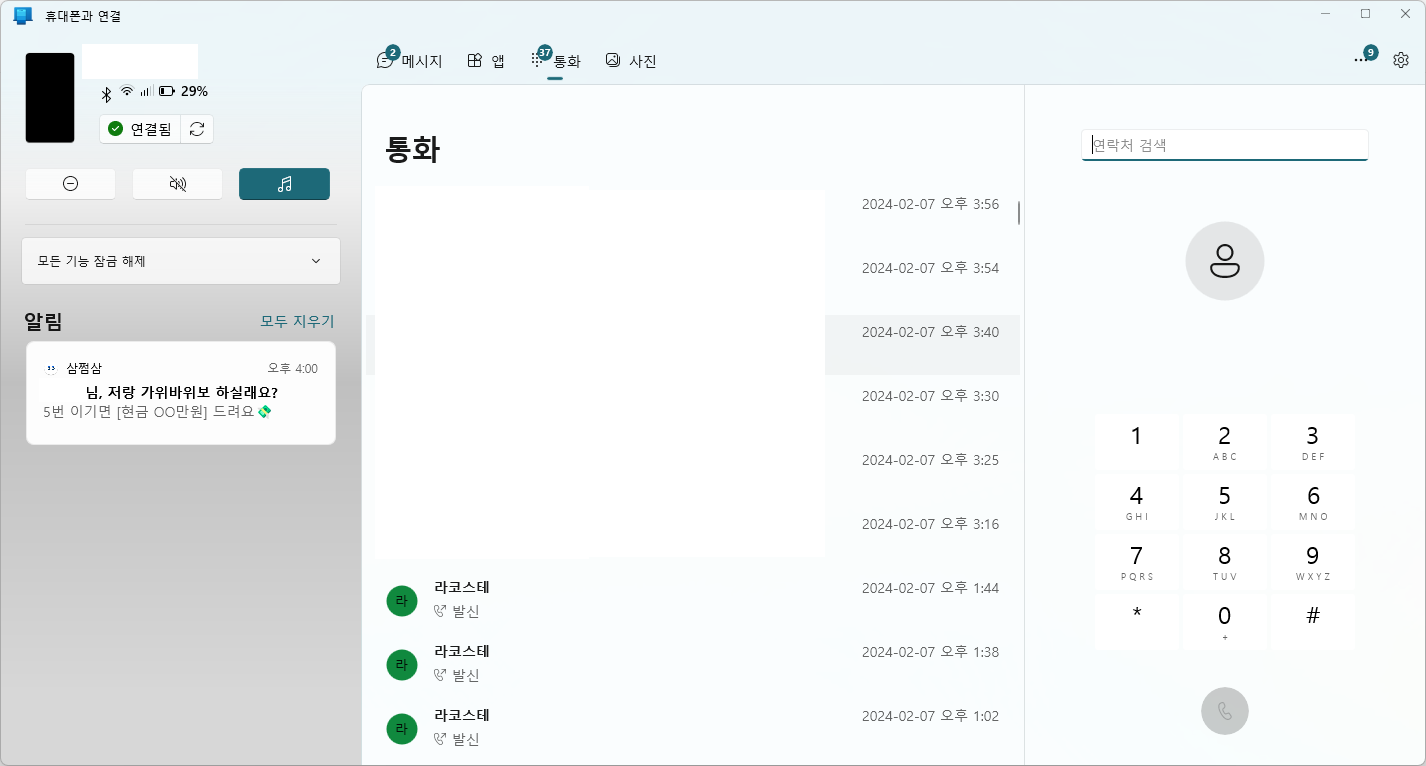
휴대폰과 연결을 통해 PC(노트북)에서 통화를 할 수 있습니다. 재택근무를 하시는 분들께 유용한 기능일 것 같습니다! 그리고 스마트폰에서 사용하는 앱을 PC화면을 통해 실행할 수 있는데 스마트폰에서만 사용했던 앱을 노트북 또는 PC의 큰화면을 통해 볼 수 있어 괜찮았습니다. 이상으로 PC 노트북과 스마트폰을 연결하는 방법에 대해 알아봤습니다 감사합니다.
'정보 > IT' 카테고리의 다른 글
| 팰월드 케이크 재료 밀씨 벌꿀 밀 얻는 방법 (0) | 2024.02.19 |
|---|---|
| 팰월드 팰의 체액 얻는 방법부터 팰월드 꿀팁까지 (0) | 2024.02.15 |
| 팰월드 사양 속성 상성표 초반 스텟 찍는법 (0) | 2024.02.04 |
| 컴퓨터 노트북 사양 확인방법 게임 프레임 확인 방법까지 (0) | 2024.02.02 |
| U+TV 티비 리모컨 찾는 방법 (0) | 2024.02.01 |



